WordPressで保留中のコメントをすべて削除する方法
公開: 2020-10-30WordPressは、今日最も人気のあるコンテンツ管理システムの1つです。 およそ、毎日アクセスするWebサイトの3分の1はWordPressWebサイトです。 これを念頭に置いて、あなたは何百万もの人々が毎日それらのウェブサイトにコメントを残していると仮定することができます。 結局のところ、誰かがそれらの多数のコメントを含むすべてのコンテンツを管理する必要があります。 あなたがモデレーターの一人であるなら、あなたはそれが時々どれほど難しいかを知っています。 特に始めたばかりの場合。 幸い、 WordPressで保留中のコメントをすべて簡単に管理および削除する方法はいくつかあります。 モデレートには時間がかかる場合があるため、これは非常に便利です。
WordPressで保留中のコメントをすべて削除するいくつかの方法
一般的に、コメントは聴衆とコミュニケーションをとる重要な方法です。 コメントを使って、人々は公に意見を交換し、アドバイスを共有し、ウェブサイトのモデレーターに追加情報を求めます。 これは、優れたユーザーエクスペリエンスの貴重な部分であり、Webサイト全体を簡単に改善するための優れた方法です。 コメントセクションの管理には、そのすべての有用性において、追加の作業が必要です。 削除する必要のある保留中のコメントやスパムが何千もある場合は、これらの方法のいくつかを試すことができます。
デフォルトのWordPress構成を使用した手動の方法
WordPress Webサイトは、他の多くのWebサイトと同様に、適切なメンテナンスが必要です。 これは、多くのデフォルト構成を手動で変更する必要があることを意味します。 コメントの場合、コメントの大部分をフィルタリングするようにデフォルト構成がすでに設定されています。 しかし、それは必ずしもあなたがしたいことを正確に行うとは限りません。 時々、スパムの場所を見つけるはずのコメントがフィルターをすり抜けて、保留中のセクションに行き着くことがあります。
組み込みの「EmptySpam」は、すべてのスパムメッセージを削除するための便利なワンクリックソリューションです。 ただし、保留中のコメントを削除する必要がある場合は少し異なります。
デフォルトでは、[コメント]> [保留中のセクション]では、ページごとに20個のコメントしか表示されません。 このため、一度に削除できるのは指定した数のコメントのみです。 この方法で保留中のコメントをすべて削除すると、ひどいことがあります。 ただし、表示するコメントの数を999に増やすことができます。左側のバーの[コメント]に移動し、画面の右上にある[画面オプション]を選択します。 ここで、ページごとのコメント数を入力できます。
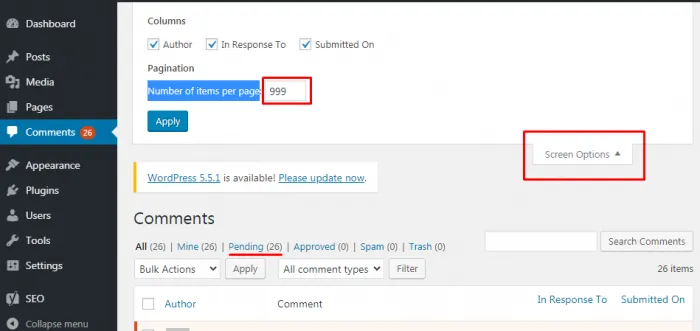
それ以外の場合、コメントが数千ある場合は、他の方法を試してみてください。
プラグインを使用して保留中のコメントを削除する
WordPressで保留中のコメントをすべて削除する別の方法は、プラグインを使用することです。 コメント管理に役立つプラグインは多数あります。 最も人気のあるものは次のとおりです。
- 保留中のコメントの削除–このプラグインは、すべてのスパムと保留中のコメントをすばやく削除する方法を提供します。 スパム攻撃と戦うための素晴らしいプラグイン。
- WordPressのすべてのコメントを削除–このプラグインは、承認済みおよび保留中のすべてのコメントをワンクリックで処理するように構築されています。
- WP一括削除–このプラグインを使用して、コメント、投稿、ページ、およびその他のデータを一括で削除できます。 また、削除する必要があるものを選択するのに役立つ強力なフィルターもあります。
- ステータス別にコメントを削除–スパム、保留中、承認済み、ゴミ箱に入れられたコメントなど、ステータスを選択してすべてのコメントを削除できます。
- WP-Sweep –直接のMySQLクエリなしで、デフォルトのWordPress削除機能を使用して削除することを提案します。
それらのすべてには、保留中のコメントの問題に対処するための独自の特定の方法があります。 そして、どれがあなたに最も適しているかを決定する最良の方法は、それらをインストールして試すことです。
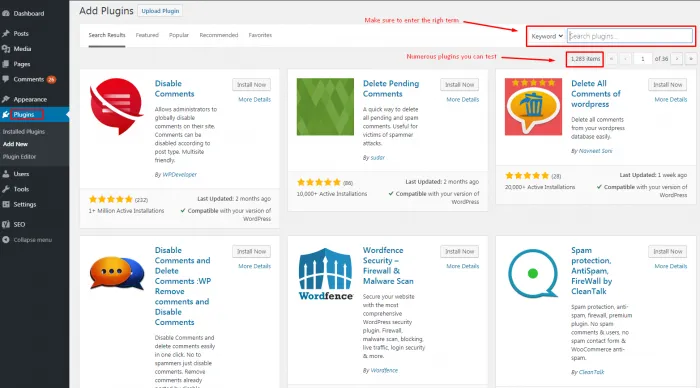
SSHを使用してコメントを処理する
これは、より技術的なアプローチを好む人々にとって良い解決策です。 SSH経由でログインし、コマンドラインを使用して保留中のコメントをすべて処理できます。 重要なのは、SSHを使用してWebサイトサーバーにログインした後、一連のコマンドを実行することです。
入ったら、次のコマンドを実行します。
mysql -uDB_USERNAME -pDB_USER_PASSWORD -DYOUR_WORDPRESS_DB_NAME -e "DELETE FROM wp_comments WHERE comment_approved = '0';" 特に、このコマンドは、保留中と見なされる未承認のコメントをすべて削除します。 一般名の代わりに、独自のユーザー名、パスワード、およびデータベース名を追加することを忘れないでください。

コマンドの最後の部分を変更して、他のタスクを実行することもできます。
- WordPressで承認されたコメントをすべて削除するには: comment_authorized = '1'
- すべてのスパムを削除します: comment_authorized ='spam'
- すべてのゴミ箱のコメントを削除します: comment_authorized='ゴミ箱'
ちなみに、保持する必要のあるものは削除したくないので、comment_authorized='1'に注意してください。
削除するにはphpMyAdminを使用します
保留中のコメントを削除する別の方法は、phpMyAdminを使用することです。 cPanelにログインしてから、データベースセクションでphpMyAdminを選択する必要があります。 内部に入ったら、データベースを選択します。 次のコマンドを入力できるタブがあります。
DELETE from wp_comments WHERE comment_approved = '0'
SSHの場合と同様に、コマンドラインを変更してさまざまな種類のコメントを削除できます。
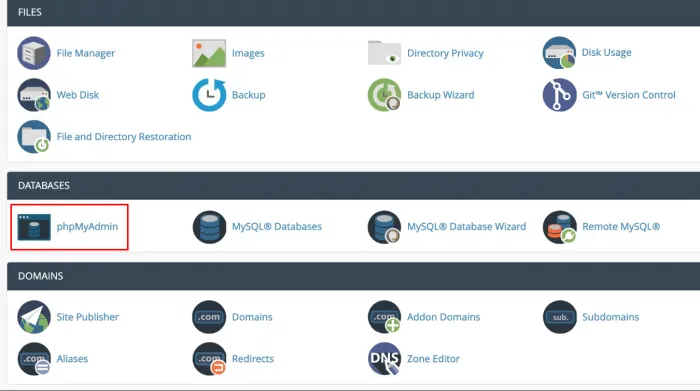
SQLコマンドを実行するプラグインでコメントを削除する
SQLコマンドを使用すると、スパムや保留中のコメントを1秒で削除できます。 SQLに慣れていない場合は、このプラグインが役立ちます。 SQL Executionerを使用すると、管理インターフェイスからWebサイトのコマンドを実行できます。
コマンドのリストは次のとおりです。
DELETE FROM wp_comments WHERE comment_approved = "0" –保留中のコメントを削除します
DELETE FROM wp_comments WHERE comment_approved = "spam" –スパムを削除します
不要なものを削除した場合に備えて、データベースを定期的にバックアップしてください。
WordPressで将来のスパムや保留中のコメントの山を防ぐ方法は?
不要なコメントの一部をブロックする1つの方法は、コメントブラックリストにキーワードのリストを追加することです。 [設定]>[ディスカッション]に移動し、ブラックリストセクションにキーワードを入力して、保存します。
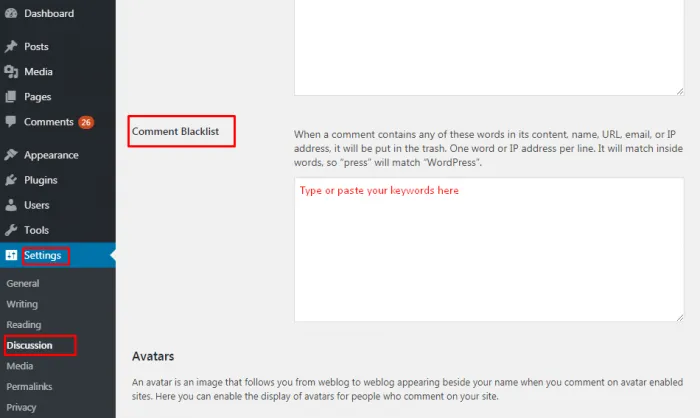
別の方法は、 WordPressディスカッション設定を別の方法で設定することです。 [設定]>[ディスカッション]に移動して、ニーズに合ったオプションを確認します。 ライブWebサイトのコメントセクションのスパムを防ぐために、必ずコメントが手動で承認されていることを確認してください。
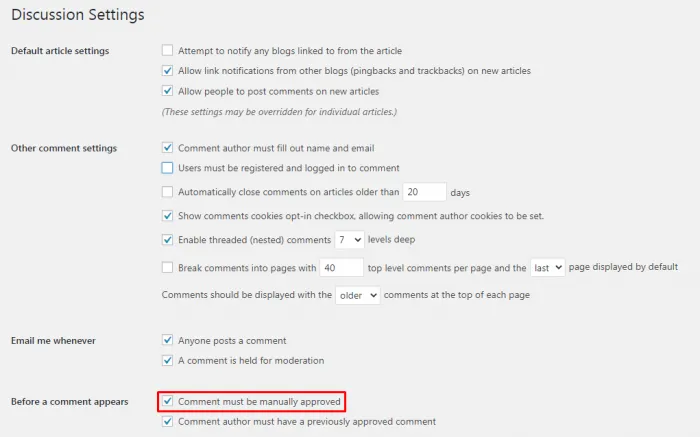
人気があり、多くの人にとって避けられない解決策は、AkismetSpamProtectionプラグインです。 一般に、コメントをチェックし、スパムやその他の悪意のあるコンテンツが公開されるのを防ぎます。 魅力的に設定したら、効率を高めるために定期的に更新してください。
Webサイトでのコメントの管理に問題がある場合、これらはWordPressで保留中のすべてのコメントを処理および削除するための便利な方法です。 制限なしで、数回クリックするだけで大量の不要なコメントを処理できます。 本質的に、それはあなたに多くの貴重な時間を節約し、全体の維持プロセスを非常に友好的にします。
